ps渐变打造普通照片影楼艺术海报效果教
4.再新增填充图层--渐变,颜色从透明到白色,不透明度80%

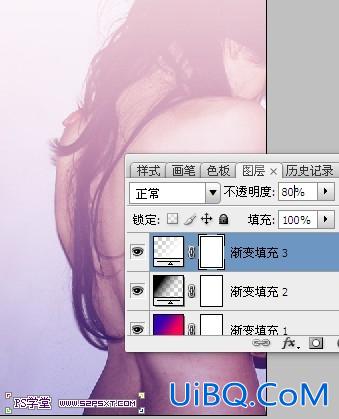
5.新建图层,填充50%灰色,继续滤镜--杂色--添加杂色,设置如下:

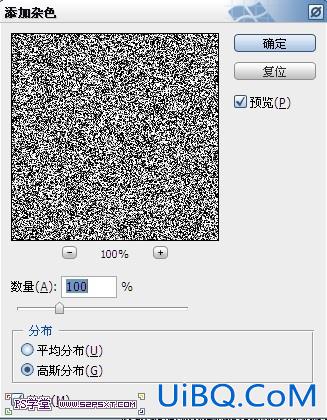
6.改图层模式为叠加,不透明度5%。

7.再新增填充图层--渐变,颜色从#ff0000到透明

8.右击图层--删格式化图层,ctrl+T变换,右击变形:
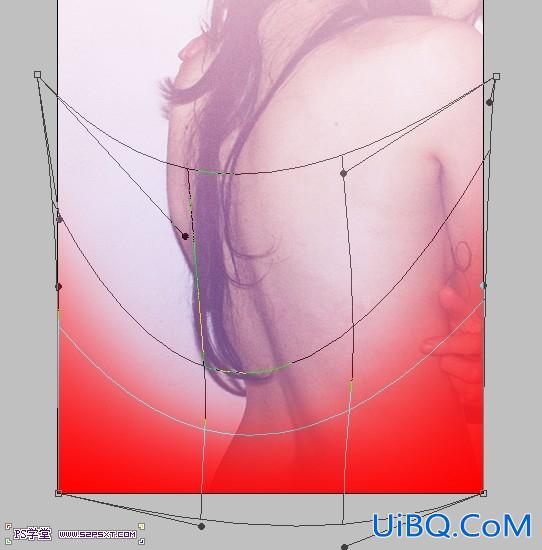
10.颜色部分已经处理结束,剩下的是在图片底部增加文字,使它更像海报,随意打入你优艾设计网_Photoshop技巧教程实例喜欢的字,拉入素材,ctrl+T变换,拉小摆放好位置,
ctrl+I反相,改模式为滤色。



最终效果!
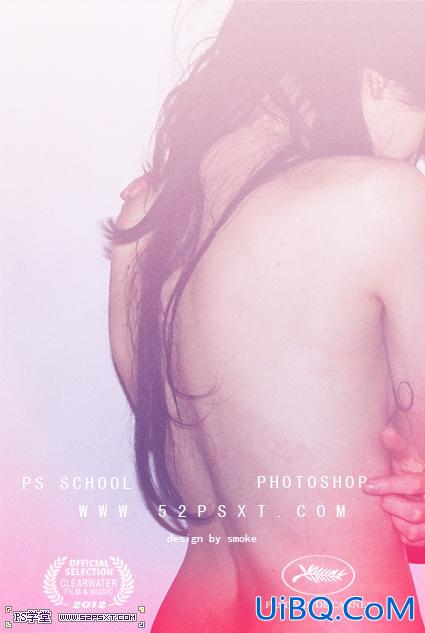










 加载中,请稍侯......
加载中,请稍侯......
精彩评论